Nếu bạn muốn mời một người tham gia một cuộc họp do người khác tổ chức, bạn có thể chuyển tiếp (forward) cuộc họp đến người muốn mời. Khi người được mời nhận được thư mời họp (meeting request), nó sẽ hiển thị giống như là được gửi từ người tổ chức cuộc họp và người tổ chức đó sẽ cùng lúc nhận được thông báo là bạn đã chuyển tiếp cuộc họp đến người khác.
Chuyển tiếp cuộc học khi bạn không phải là người tổ chức
Để chuyển tiếp một cuộc họp hay một chuỗi cuộc họp trong lịch làm việc, bạn thực hiện các bước sau:
- Trong lịch làm việc, bạn double-click vào cuộc họp để mở màn hình cuộc họp.
- Đối với cuộc họp định kỳ lặp lại, bạn click Just this one để chuyển tiếp chỉ cuộc họp ngày hôm đó hoặc click The entire series để chuyển tiếp tất cả kỳ họp trong chuỗi lặp lại đó.
- Trên menu chính của màn hình cuộc họp (cả loại Meeting Occurrence hoặc Meeting Series), trong nhóm Actions, bạn click Forward > Forward.
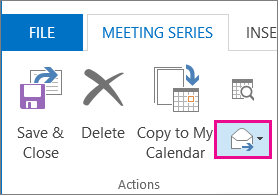
- Trong khung To, bạn nhập một hoặc nhiều địa chỉ email của những người bạn muốn chuyển tiếp cuộc họp đến, và sau đó click Send.
Chuyển tiếp cuộc học khi bạn là người tổ chức
Nếu bạn là người tổ chức cuộc họp, cách dễ nhất để mời thêm người khác tham gia là mở màn hình cuộc họp trong lịch làm việc của bạn và thêm họ vào danh sách những người tham dự.
Sau khi thêm người tham dự, bạn click Send Update. Bạn có thể chọn chỉ gửi cập nhật đến người mới hoặc gửi cập nhật đến tất cả mọi người tham dự.
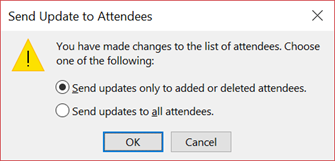
Cách tốt nhất để chuyển tiếp một thư mời họp (meeting requests)
Khi bạn sử dụng Outlook để chuyển tiếp một thư mời họp đến một người khác mà trong thư mời ban đầu không có người đó, Outlook sẽ gửi một thông báo đến người tổ chức cuộc họp.
Những người đã được mời sẽ không được thông báo về những người mới được mời thêm.
- Để những người đã được mời trước muốn biết những người mới được mời thêm, thì người tổ chức phải mở cuộc họp trong lịch làm việc ra và gửi cập nhật đến tất mọi người tham dự.
Bạn không thể Cc hay Bcc một cá nhân trong một thư mời họp (meeting request). Tuy niên bạn có thể mời một người theo dạng tùy chọn có thể không tham dự theo các bước sau:
- Bạn tạo một thư mời họp (meeting request) mới.
- Trong trang Scheduling Assistant, right-click biểu tượng kế bên tên người tham dự.
- Chọn Optional Attendee.
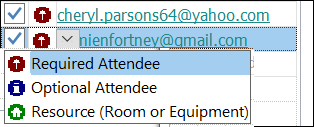
- Sau đó gửi thư mời đi.
Theo https://support.microsoft.com/en-us/office/forward-a-meeting-94f2df68-8109-4334-8bfa-f5c013dc1578
Mọi câu hỏi xin vui lòng email về địa chỉ support@axp.vn
